今まで分類問題の記事を執筆してきたが、ここから数回ほど番外編。
AnacondaでPythonをインストールする方法を下記記事で紹介した。
デフォルトのインストールで主要なモジュール(パッケージ)はほとんど使えるが、場合によっては手動でモジュールを外部からインストールする必要がある。
今回は、PythonをAnacondaでインストールしている環境を前提に、外部からモジュールをインストールする2つの方法を示す。
1. Anaconda Navigatorからインストールする方法
最初に試してもらいたいのが、Anaconda Navigatorからインストールする方法だ。
① 「スタート」から「Anaconda3」を探し、その下にある「Anaconda Navigator」をクリックする。
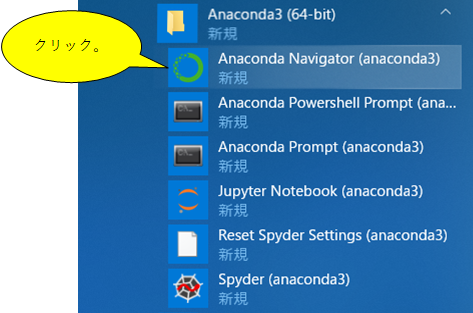
② 下の画面が表示されたら「Environments」をクリックする。
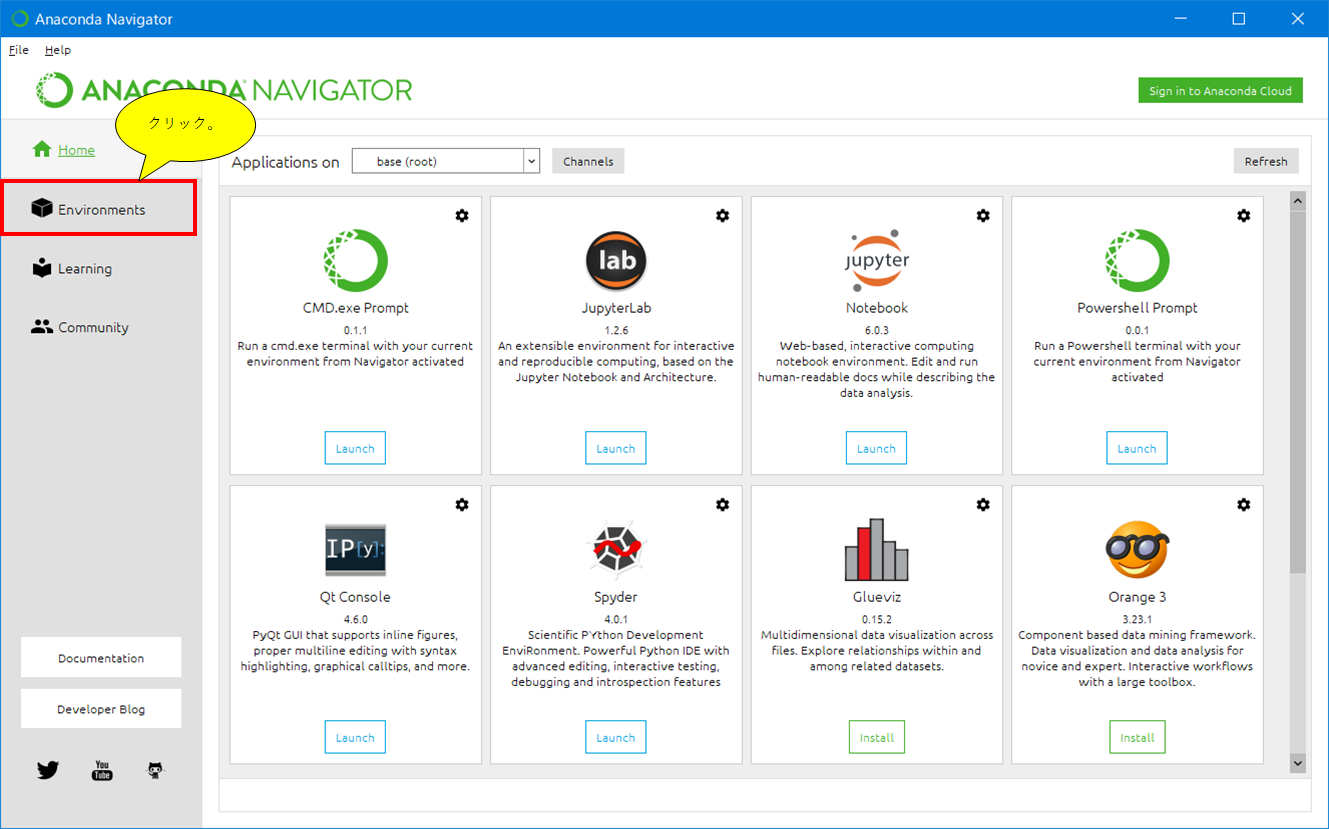
③ インストールされているモジュールの一覧が表示されるため、「Update index…」をクリックしてモジュール一覧を更新する。
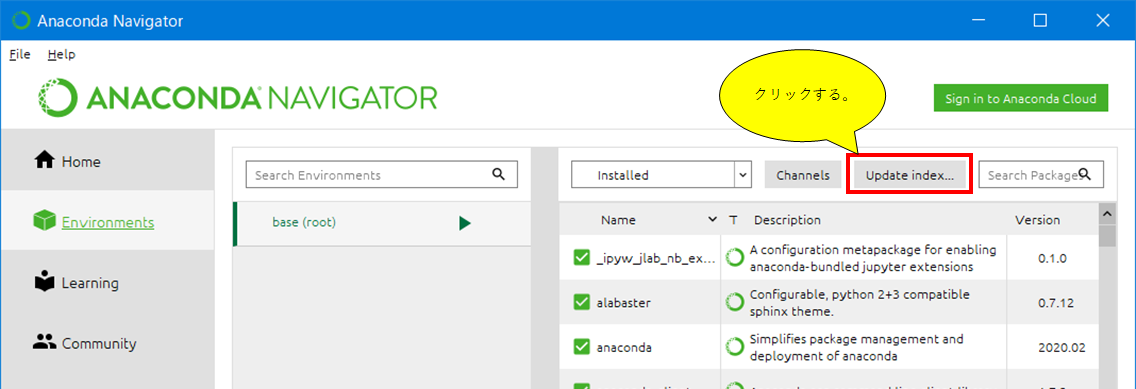
④ 表示範囲を変更するタブを開き「All」を選択する。
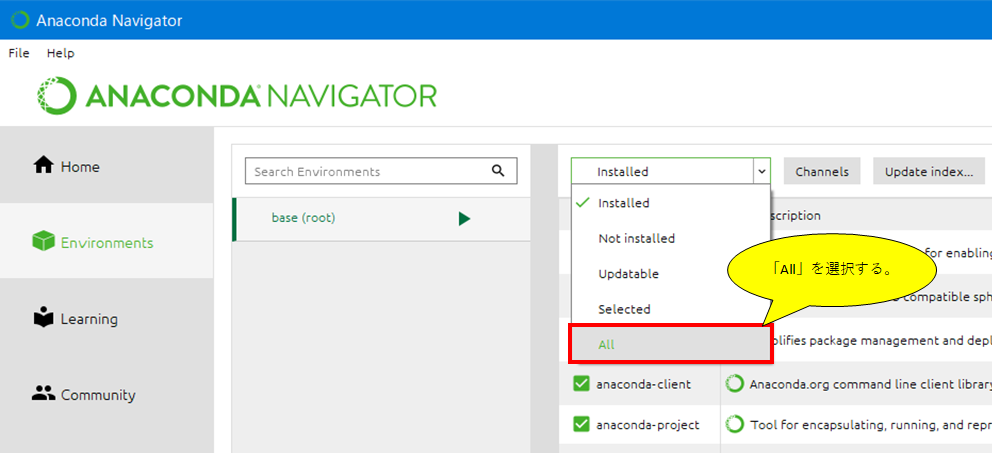
⑤ 検索欄にインストールしたいモジュールの名前を入力する。
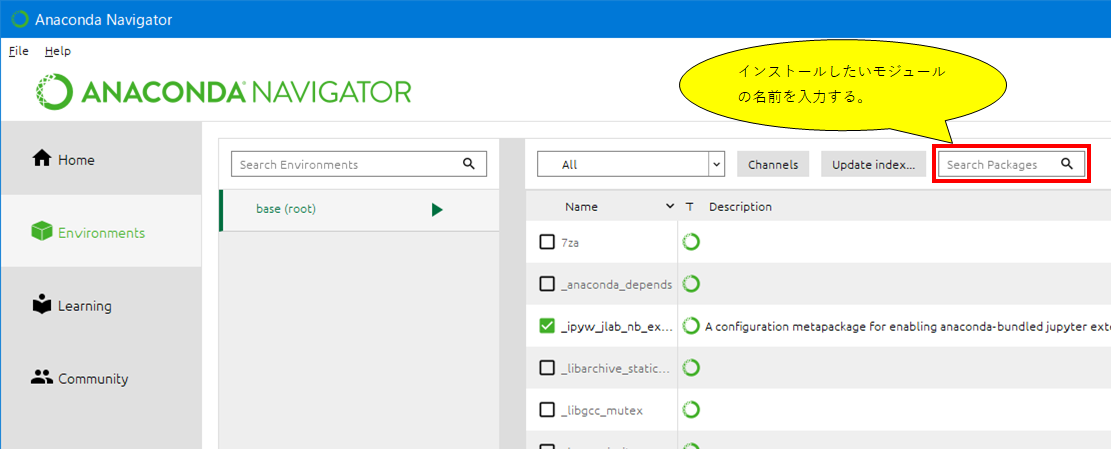
⑥ 検索結果にインストールしたいモジュールが表示されたら、モジュール名の隣のチェック欄を確認する。
チェック有⇒インストール済
チェック無⇒インストール未済
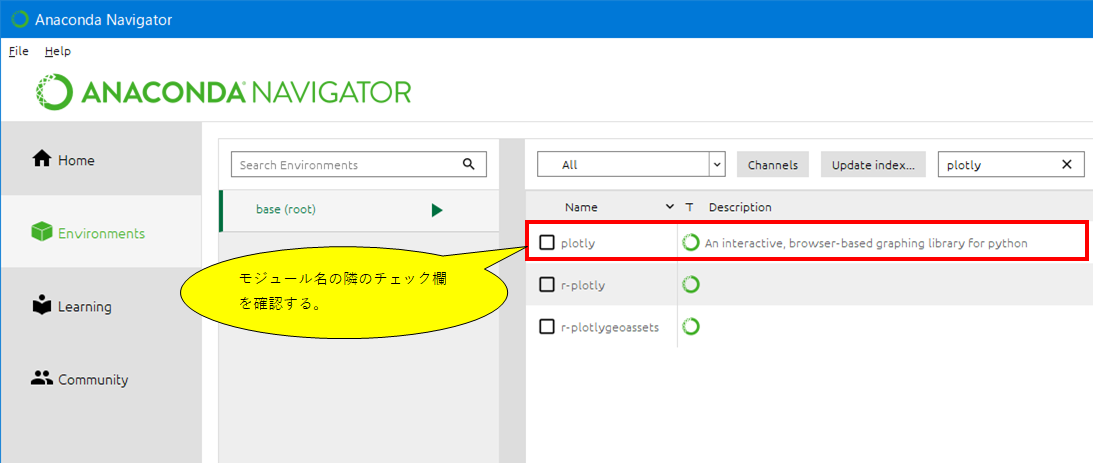
⑦ インストール未済の場合は、チェック欄をクリックし、「Apply」ボタンをクリックする。
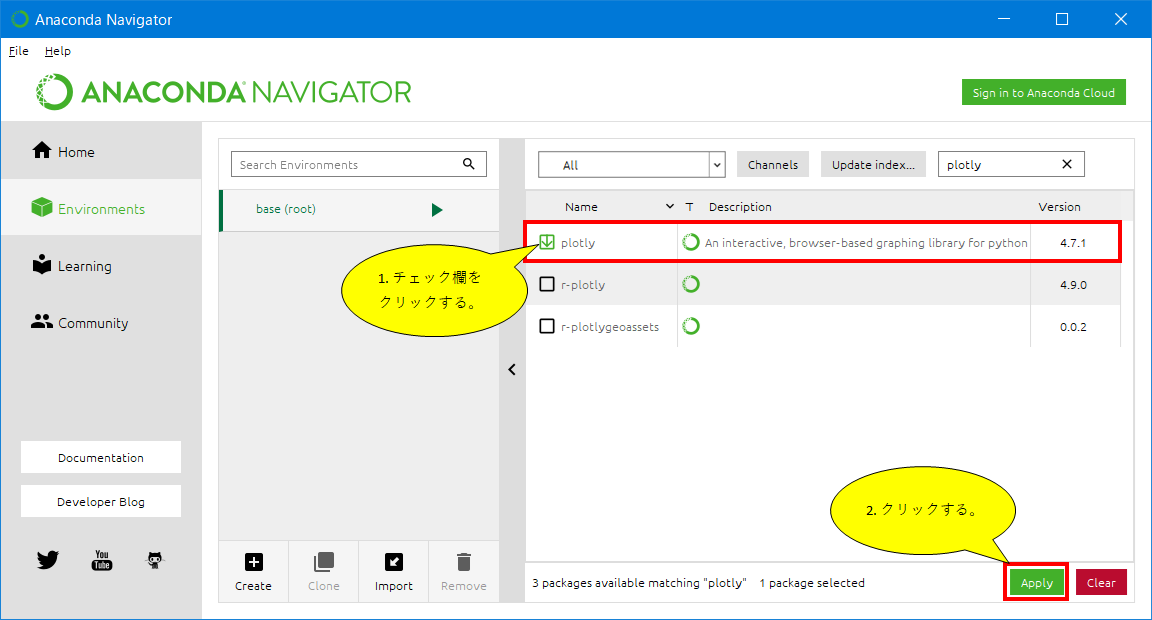
⑧ 下の画面が表示されたら「Apply」をクリックする。
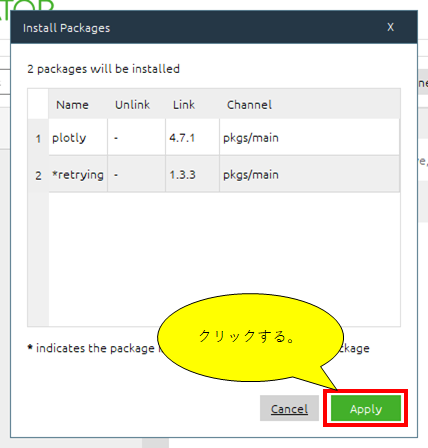
⑨ インストールが開始されるのでしばらく待つ。
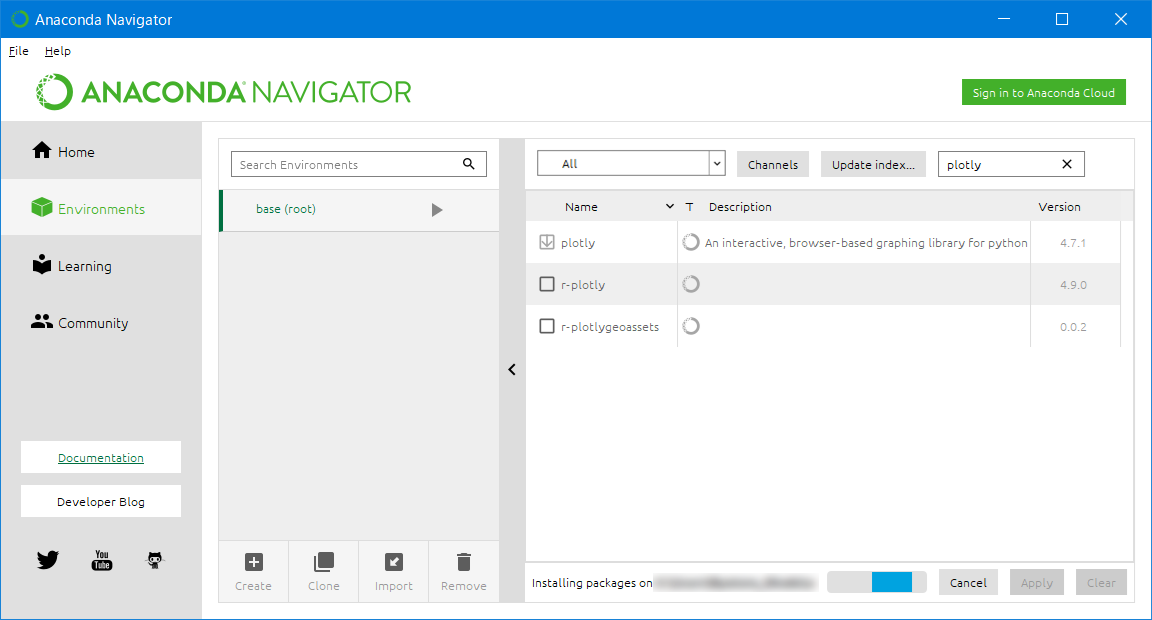
⑩ チェック欄にチェックが入ったら、インストール終了である。
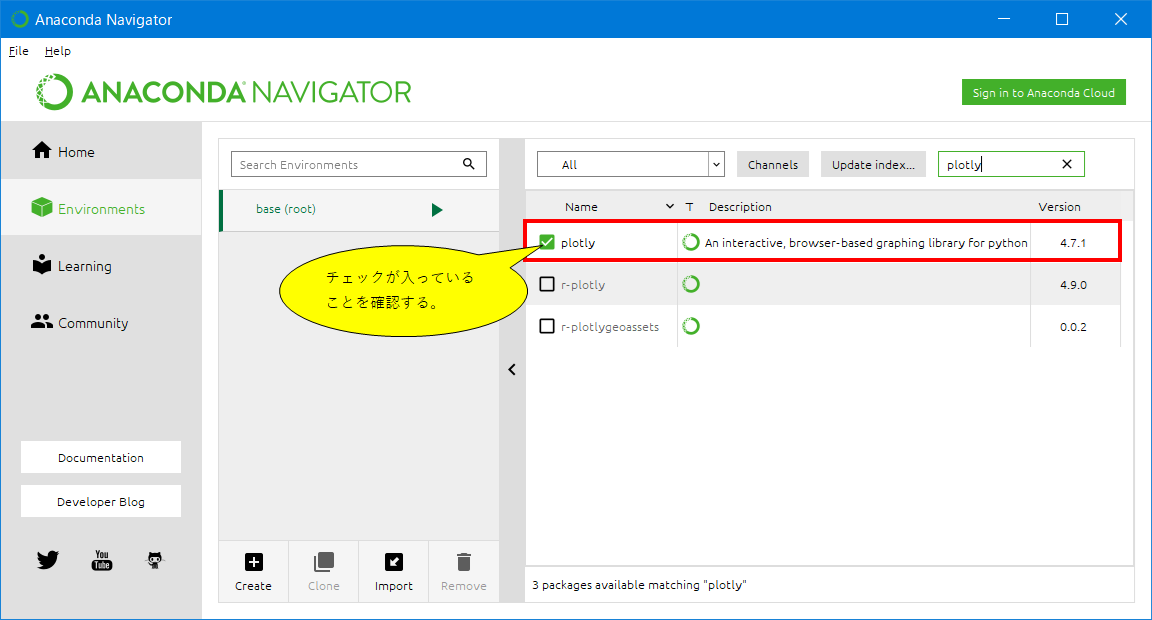
2. pipを利用してインストールする方法
pipとはPythonのパッケージ(モジュール)をインストールおよび管理するためのツールである。
PythonのパッケージはPyPI(Python Package Index)と呼ばれる場所にそのほとんどが登録されており、pipはインターネットを経由してこのPyPlからモジュールをインストールすることができる。
pip自体はAnacondaでPythonをインストールした時点でインストール済みであるため、すぐに利用することができる。
① 「スタート」から「Windows システムツール」を探し、その下にある「コマンドプロンプト」をクリックする。
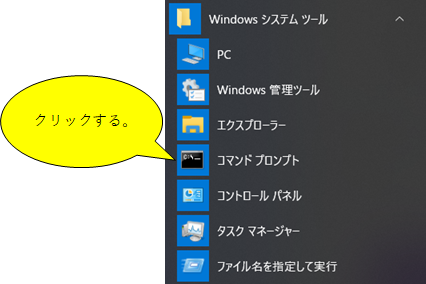
② コマンドプロンプトが表示されたら「pip install (インストールしたいモジュール名)」を入力し、エンターキーを押す。
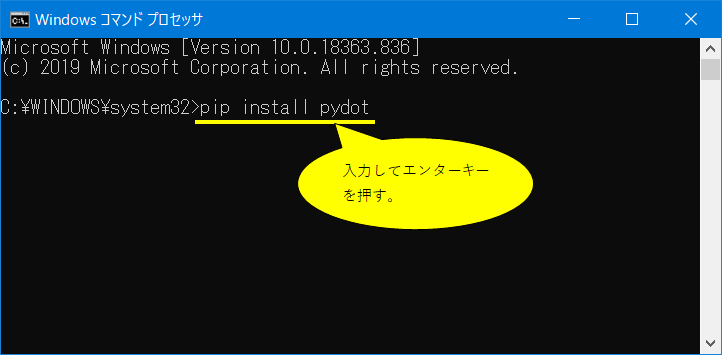
③ 下図のように「Successfully installed」の文字が表示されれば、インストール終了である。
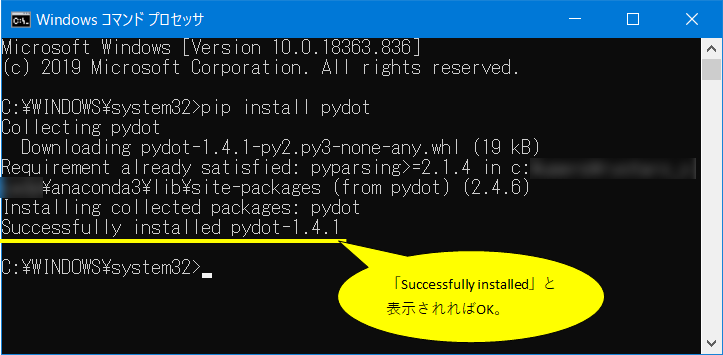
終わりに
1の方法でインストールできなかったら、2の方法を試すという順番で実施するのが良いと思う。
2の方法に近いものに「conda」というコマンドを使うものもあるが、これは(おそらく)1をやっていることと等価なので説明しない。
だが、再度の環境構築が楽になるように、どのモジュールをどちらの方法でインストールしたかは把握しておくと良いだろう。
END





コメント